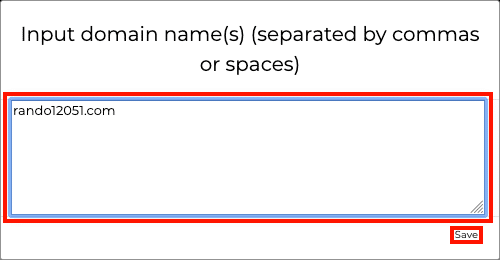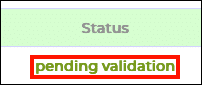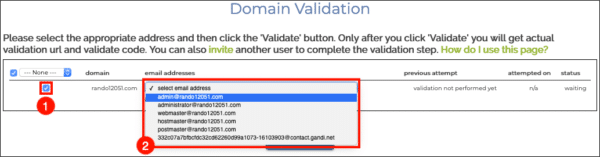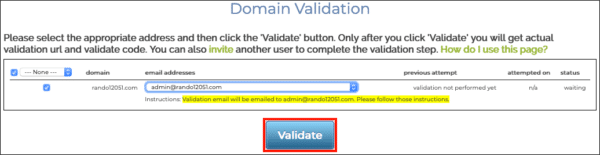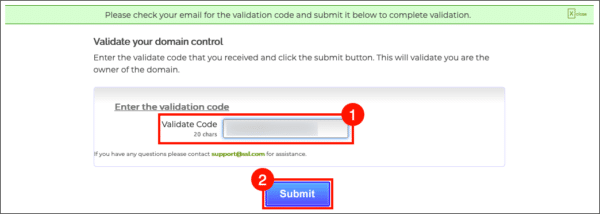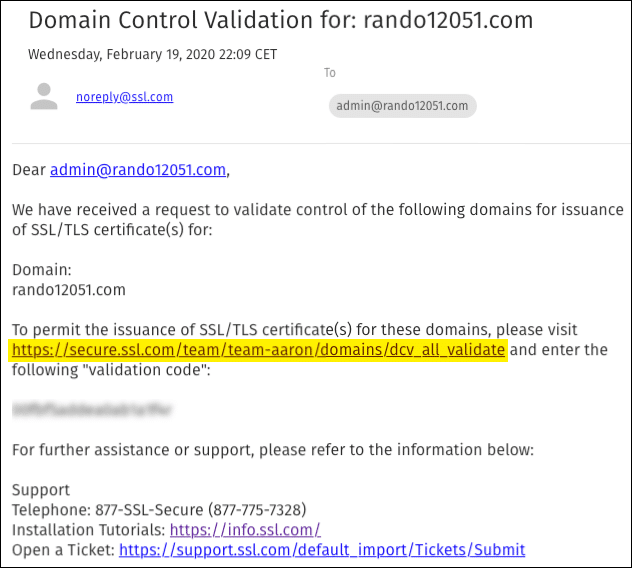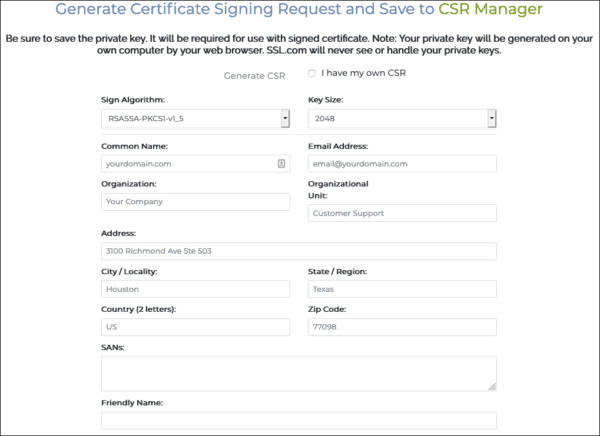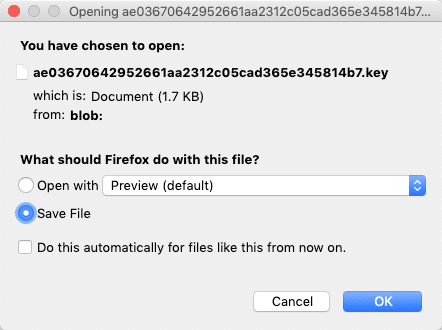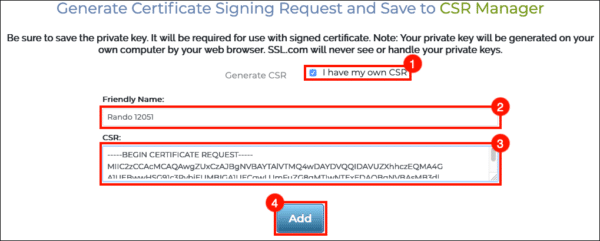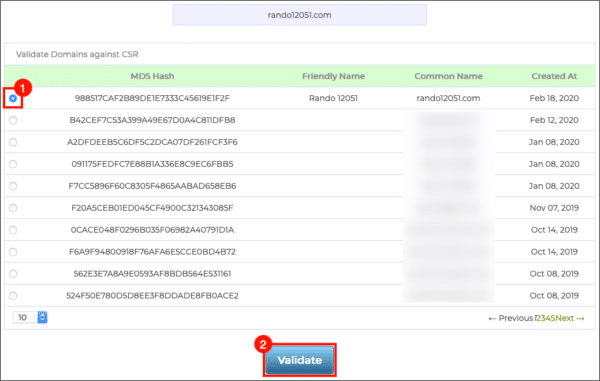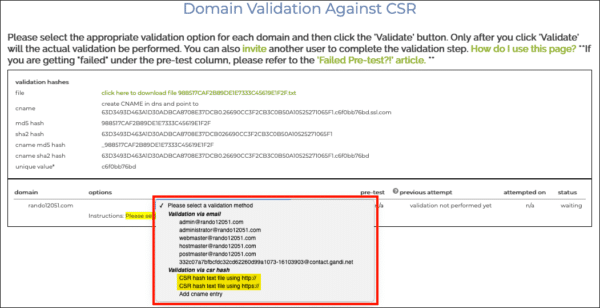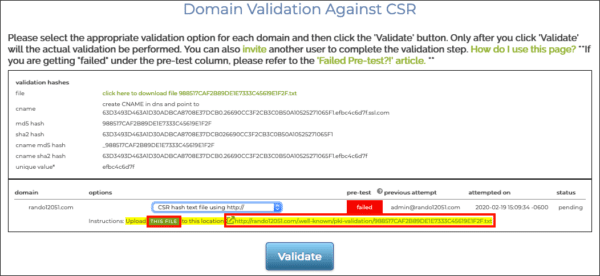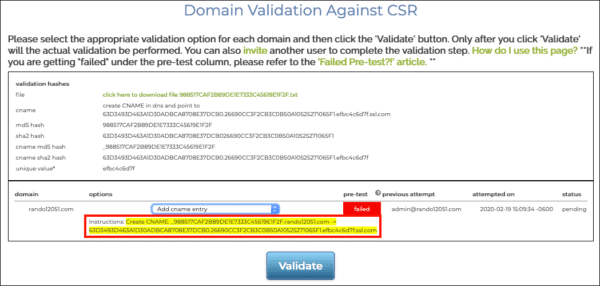Используя портал вашей учетной записи SSL.com, можно предварительно Validate доменное имя перед заказом сертификатов. Также можно использовать домен, подтвержденный ACME.. Проверка домена ограничивается командыТаким образом, любой член команды может заказать сертификаты для предварительно проверенного домена.
Шаг 1. Добавьте новый домен
- Войдите в свою учетную запись SSL.com и перейдите в Домены таб
- Нажмите Добавить .
- Появится диалоговое окно. Введите имя домена, которое вы хотите добавить в текстовое поле, затем нажмите Сохранить. Примечание: Вы можете ввести несколько доменов, разделенных запятыми или пробелами.
- Новый домен теперь будет отображаться как В ожидании проверки в списке доменов.
Шаг 2: Проверка домена
SSL.com поддерживает три метода проверки домена (DV):
Обратите внимание, что HTTP CSR Hash и CNAME CSR Hash методы требуют запрос на подпись сертификата (CSR), В то время Ответ на запрос по электронной почте метод не.
Метод ответа на электронную почту
- вебмастер @
- Хостмастер @
- почтмейстер @
- админ @
- админ @
- Контакты домена (владелец регистрации доменного имени, технический или административный контакт), указанные в записи WHOIS базового домена.
- Установите флажок рядом с именем домена, которое вы хотите проверить, и нажмите кнопку подтвердить по коду электронной почты .
- На появившейся странице установите флажок рядом с доменом, затем выберите адрес электронной почты для проверки в раскрывающемся меню.
- Нажмите Утверждать .
- Откроется веб-страница с формой. Проверьте свой адрес электронной почты для нового сообщения с 20-символьным кодом проверки домена. Введите код в поле формы и нажмите Отправить .
- Если вам нужно вернуться и завершить проверку позже, вы также можете щелкнуть ссылку в электронном письме, чтобы вернуться к форме проверки.
HTTP CSR Метод хеширования
- Начните, нажав на CSRменеджер ссылку.
- Страница с CSR Форма поколения откроется. На этой странице вы можете либо создать новый CSR или представьте свой. Если вы отправляете свой собственный CSRпожалуйста, пропустите шаг 5.
- Если вы хотите создать новый CSRвведите доменное имя, которое вы хотите подтвердить, в поле Распространенное имя поле. Вы можете указать алгоритм подписи и размер ключа с помощью раскрывающихся меню в верхней части формы. Вы также можете создать имя для своей ссылки в Дружественное имя поле в нижней части формы. Другие поля формы (информация об организации и список сетей SAN) не требуются для проверки домена, но вы можете заполнить их, если хотите повторно использовать CSR для заказа сертификатов OV и / или EV. Когда вы закончите, нажмите Порождать CSR кнопка (кнопка появится после ввода действительного имени домена).
- Появится системное диалоговое окно, предлагающее сохранить файл с закрытым ключом. Обязательно сохраните этот файл в безопасном месте и не потеряйте его. Любой, кто владеет вашим личным ключом, эффективно контролирует личность вашего сайта.Примечание: Ваш личный ключ будет сгенерирован на вашем компьютере, в вашем браузере. SSL.com никогда не увидит и не обработает ваши личные ключии мы не можем восстановить утерянный закрытый ключ для вас.
- Если вы уже сгенерировали CSR на вашем компьютере, который вы хотели бы представитьустановите флажок У меня есть своя CSR, введите Дружественное имя (при желании) вставьте CSR в CSR и нажмите Добавить кнопка. При вставке вашего CSR, обязательно включите строки
-----BEGIN CERTIFICATE REQUEST-----и-----END CERTIFICATE REQUEST-----. - После создания или добавления вашего CSRвы увидите предупреждающий баннер о том, что CSR был успешно добавлен, и ваш CSR появится в CSR Менеджер .
- Вернуться в Домены меню.
- Установите флажок рядом с именем домена, которое вы хотите проверить, и нажмите кнопку подтвердить по имени / загрузки файла .
- Новая страница появится. Выберите CSR вы хотите использовать для проверки, затем нажмите Утверждать .
- На появившейся странице выберите
CSR hash text file using http://orCSR hash text file using https://из раскрывающегося меню, в зависимости от того, какой протокол ваш сервер в настоящее время настроен на поддержку. - В данном случае мы выбрали
CSR hash text file using http://, Нажмите на маленькую кнопку с надписью ЭТОТ ФАЙЛ чтобы скачать CSR хеш-текстовый файл, затем загрузите его на свой веб-сервер в месте, где к нему можно получить доступ через URL, показанный справа. (Вам нужно будет создать/.well-known/pki-validation/каталог на вашем веб-сервере, если он еще не существует.)По умолчанию предварительный тест имеет статус «СБОЙ». Не паникуйте. - Когда вы загрузили файл, нажмите Утверждать .
- После успешной проверки значение предварительного теста будет показано как Прошло.
CNAME CSR Метод хеширования
- Начните, нажав на CSRменеджер ссылку.
- Страница с CSR Форма поколения откроется. На этой странице вы можете либо создать новый CSR или представьте свой. Если вы отправляете свой собственный CSRпожалуйста, пропустите шаг 5.
- Если вы хотите создать новый CSRвведите доменное имя, которое вы хотите подтвердить, в поле Распространенное имя поле. Вы можете указать алгоритм подписи и размер ключа с помощью раскрывающихся меню в верхней части формы. Вы также можете создать имя для своей ссылки в Дружественное имя поле в нижней части формы. Другие поля формы (информация об организации и список сетей SAN) не требуются для проверки домена, но вы можете заполнить их, если хотите повторно использовать CSR для заказа сертификатов OV и / или EV. Когда вы закончите, нажмите Порождать CSR кнопка (кнопка появится после ввода действительного имени домена).
- Появится системное диалоговое окно, предлагающее сохранить файл с закрытым ключом. Обязательно сохраните этот файл в безопасном месте и не потеряйте его. Любой, кто владеет вашим личным ключом, эффективно контролирует личность вашего сайта.Примечание: Ваш личный ключ будет сгенерирован на вашем компьютере, в вашем браузере. SSL.com никогда не увидит и не обработает ваши личные ключии мы не можем восстановить утерянный закрытый ключ для вас.
- Если вы уже сгенерировали CSR на вашем компьютере, который вы хотели бы представитьустановите флажок У меня есть своя CSR, введите Дружественное имя (при желании) вставьте CSR в CSR и нажмите Добавить кнопка. При вставке вашего CSR, обязательно включите строки
-----BEGIN CERTIFICATE REQUEST-----и-----END CERTIFICATE REQUEST-----. - После создания или добавления вашего CSRвы увидите предупреждающий баннер о том, что CSR был успешно добавлен, и ваш CSR появится в CSR Менеджер .
- Вернуться в Домены меню.
- Установите флажок рядом с именем домена, которое вы хотите проверить, и нажмите кнопку подтвердить по имени / загрузки файла .
- Новая страница появится. Выберите CSR вы хотите использовать для проверки, затем нажмите Утверждать .
- На появившейся странице выберите
add cname entryв раскрывающемся меню. - Используйте выделенные инструкции и значения, чтобы создать запись CNAME в записи DNS вашего домена. Проконсультируйтесь с вашим веб-хостингом или поставщиком DNS для получения инструкций по созданию записи CNAME. В этом случае заполненная запись DNS будет выглядеть следующим образом (обратите внимание на подчеркивание в начале записи, которое является обязательным):
_988517CAF2B89DE1E7333C45619E1F2F.rando12051.com 14400 В CNAME 63D3493D463A1D30ADBCA8708E37DCB0.26690CC3F2CB3C0B50A10525271065F1.efbc4c6d7f.ssl.com
По умолчанию предварительный тест имеет статус «СБОЙ». Не паникуйте. - Когда вы закончите создание записи CNAME, нажмите Утверждать кнопка. Обратите внимание, что глобальное распространение изменения DNS может занять несколько часов (а иногда и до 48 часов) - вы можете использовать whatsmydns.net проверить его статус, прежде чем пытаться подтвердить.
- После успешной проверки значение предварительного теста будет показано как Прошло.
Заканчивать
Если все прошло правильно, ваш домен прошел предварительную проверку, и члены команды могут заказать сертификаты для любого хоста в домене. (например www.example.com, info.example.com, и т.д.). придание вновь юридической силы В столбце также будет указано, сколько дней осталось до повторной проверки домена.